|
<< Click to Display Table of Contents >> Gestion des vues |
  
|
|
<< Click to Display Table of Contents >> Gestion des vues |
  
|
Accès |
Menu Fonctions commande Gestion des vues |
Disponibilité |
Formulaire de liste |
Raccourci clavier |
|
Icône barre d'outils |
|
GDMS permet au niveau de la liste principale des tables de disposer des informations que vous sont pertinentes ; ainsi vous pouvez au travers ce dialogue aménager votre espace de travail avec les informations de votre choix ; les réglages effectués ici ne s'appliquent qu'à votre profil utilisateur.
Vous pouvez disposer de plusieurs vues pour une même table afin de pouvoir changer rapidement de présentation en fonction du travail à accomplir.
Note 1 : même si vous disposez de plusieurs vues il n'y aura toujours qu'une seule vue "Par défaut", c'est-à dire la vue principale qui sera sélectionnée à l'ouverture de la table.
Note 2 : Il est préférable de constituer différentes vues, en fonction des tâches à réaliser, plutôt qu'une vue avec un grand nombre de champs qui nécessitera souvent le recourt à l'ascenseur horizontal..
La zone "champs disponibles" permet de sélectionner l'ensemble des champs de la table courante ou des tables en relation avec cette dernière.
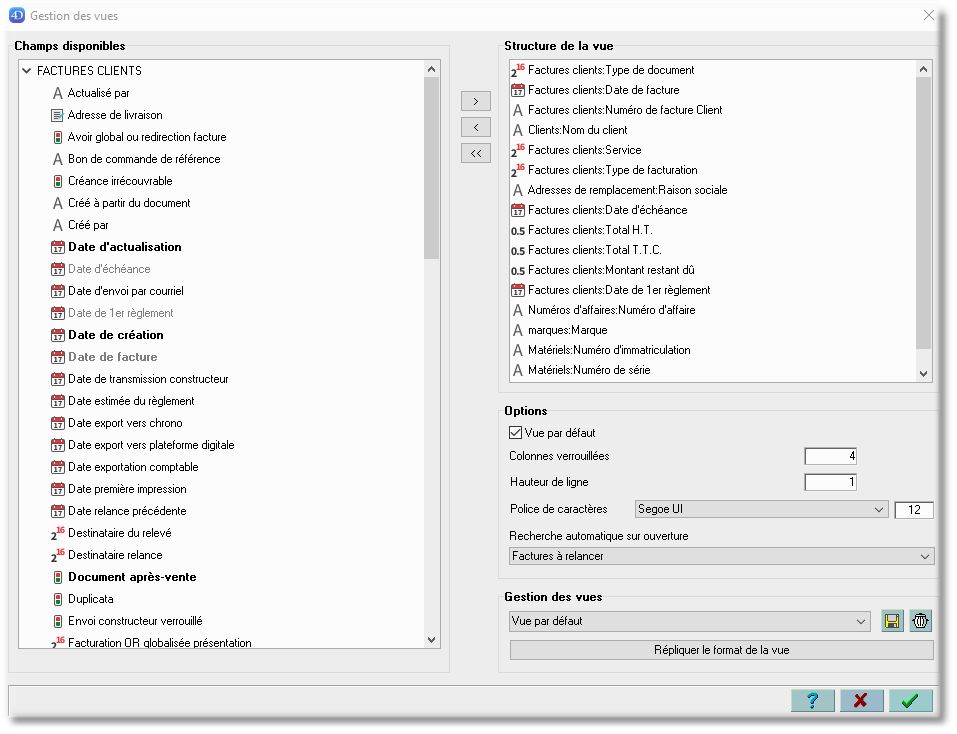
La figure ci-dessus vous montre l'exhaustivité des liens (ici tous rétractés) disponibles à partir de la table "Factures clients" ; chaque table met à disposition ses relations de premier niveau. La figure ci-contre fait ici un zoom sur les relations de la table "Matériels". |
|
Zone Options
Vue par défaut |
cette option vous permet de spécifier la vue qui sera sélectionnée automatiquement à l'ouverture de la table courante. Les paramètres de la vue par défaut sont toujours sauvegardés automatiquement. Vous ne pouvez définir qu'une vue par défaut par table. |
Colonne verrouillées |
permet de bloquer les colonnes situé à gauche de la vue à concurrence du nombre spécifié. Ceci vous permet lorsque vous utilisez l'ascenseur horizontal d'avoir toujours en visuel les colonnes verrouillées. |
Hauteur de ligne |
Vous pouvez spécifier la valeur souhaitée, (défaut : 1), afin d'afficher les enregistrement de la table. |
Recherche automatique sur ouverture |
Permet d'exécuter la recherche spécifiée au chargement de la vue (soit à la première ouverture). Note : seuls les formats issus des recherches multicritères sont affichés dans la liste. |
Police de caractères |
Vous pouvez indiquez la police de caractères de votre choix ainsi que sa taille. Sur modification de l'une ou l'autre de ces informations il vous sera demandé sur validation des paramètres de la vue de choisir parmi les options du dialogue ci-dessous. |
|
|
Gestion des vues
Lorsque qu'une vue est enregistrée, tout redimensionnement ou déplacement des colonnes, réalisé à partir de la liste principale de la table, est automatiquement mémorisé.
Vous pouvez envoyez les caractéristiques d'une vue à un ou plusieurs utilisateurs de votre choix via la bouton "Répliquer le format de la vue".
Rubriques connexes